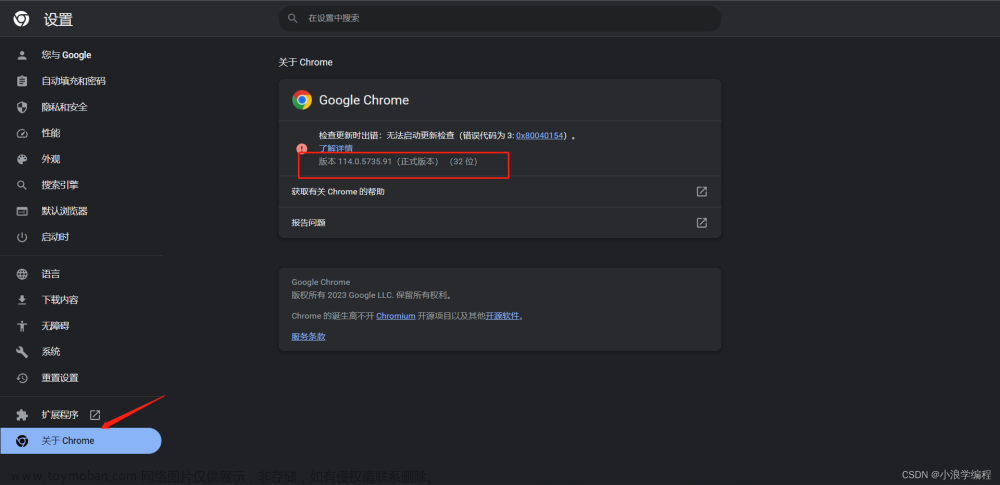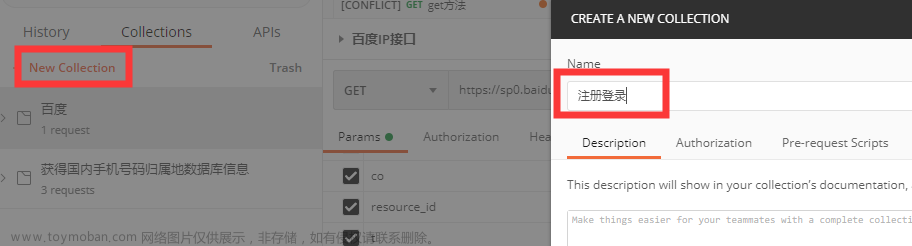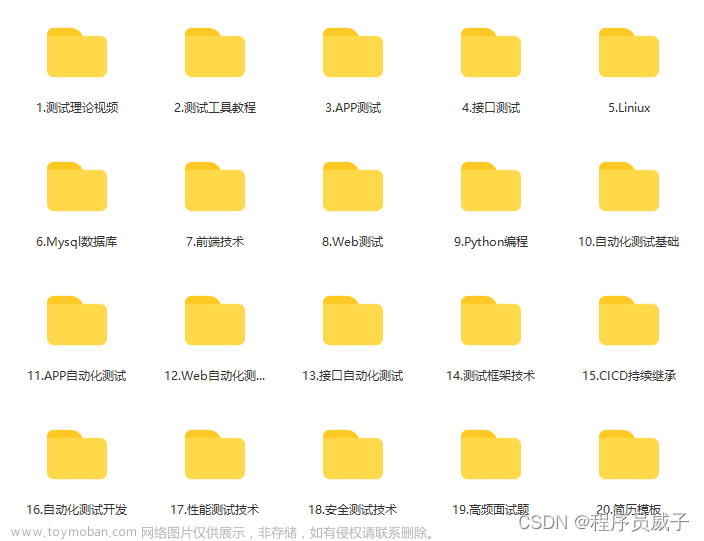新建工程
创建新目录 jmeter_demo 在该目录下打开命令行输入:
shell
复制代码
go mod init jmeter_demo go mod tidy
随后创建各目录与文件如下:
shell
复制代码
-- jmeter_demo -- main main 函数目录(启动http和grpc服务) -- main.go -- proto grpc server 的目录 -- chat.go -- chat.pb.gp -- chat.proto -- test_plan jmeter 测试计划 -- test_plan.jmx go.mod
main 函数
go
复制代码
package main import ( "google.golang.org/grpc" "io" proto "jmeter_demo/proto" "log" "net" "net/http" ) func main() { // start a grpc service lis, err := net.Listen("tcp", ":8000") if err != nil { log.Fatalf("Fail to listen: %v", err) } s := proto.Server{} grpcServer := grpc.NewServer() proto.RegisterChatServiceServer(grpcServer, &s) go func() { if err := grpcServer.Serve(lis); err != nil { log.Fatalf("Fail to serve: %v", err) } }() // start a http service http.HandleFunc("/fib1", fibHandler1) http.HandleFunc("/fib2", fibHandler2) go func() { http.ListenAndServe(":2000", nil) }() select {} } func fibHandler1(w http.ResponseWriter, r *http.Request) { if r.Method != http.MethodPost { w.Write([]byte("method error")) return } bodyBytes, err := io.ReadAll(r.Body) if err != nil { w.Write([]byte("read body error")) return } if string(bodyBytes) == "" { w.Write([]byte("body empty")) return } fib(0) w.Write([]byte("hello from fib handler1")) } func fibHandler2(w http.ResponseWriter, r *http.Request) { if r.Method != http.MethodPost { w.Write([]byte("method error")) return } bodyBytes, err := io.ReadAll(r.Body) if err != nil { w.Write([]byte("read body error")) return } if string(bodyBytes) == "" { w.Write([]byte("body empty")) return } fib(30) w.Write([]byte("hello from fib handler2")) } func fib(n int) int { if n < 2 { return 1 } return fib(n-1) + fib(n-2) }
main 函数非常的 简单, 起了一个 grpc 接口 和两个 http 接口, 两个http 接口功能完全一致,都是运行一个斐波那契数列计算后返回一个字符串, 但两个 handler 的返回略有不同。
grpc 服务的函数非常简单, 直接 return 了一个字符串, 我展示出来, 就不做详细解释了, 具体开源参照我的另一篇博客
chat.proto
proto
复制代码
syntax = "proto3"; package proto; option go_package="/"; // 定义 message message ChatMessage { string body = 1; } // 定义 service service ChatService { rpc SayHello(ChatMessage ) returns (ChatMessage ) {} }
chat.go
go
复制代码
package __ import ( "fmt" "golang.org/x/net/context" ) type Server struct { } func (s *Server) SayHello(ctx context.Context, in *ChatMessage) (*ChatMessage, error) { fmt.Printf("Receive message body from client: %s \n", in.Body) return &ChatMessage{Body: "Hello From the Grpc Server!"}, nil }
Jmeter 的使用
Jmeter 环境搭建
-
Jmeter 运行依赖于的 java 环境, 所以需要你提前安装好 java 环境。安装好 Java 后大家可以前往官网下载Jmeter. 这篇博客的Jmeter 版本是 Jmeter 5.6.2 版本。安装完以后,点击安装目录/bin/jmeter.bat 即可启动jmeter.
-
安装Jmeter 插件。JMeter 默认是不支持 grpc的,需要额外安装插件, 大家可以前往JMeter的github, 下载 jmeter-grpc-request.jar 包然后放入 jmeter安装目录/lib/ext下。
-
安装绘制响应时间图插件。大家前往 Jmeter插件网站, 下载 plugin-manager.jar 包, 然后也是放入 jmeter安装目录/lib/ext下.
安装完插件以后, 你需要重启 JMeter
JMeter 重要概念
下面这张图是这篇博客使用到的 JMeter 的完整展示, 我将围绕着下图中的各个组件对JMeter如何使用进行解释。

测试计划 (Test Plan):

测试计划,是 Jmter 中的工作单位,Jmeter 的测试都是以测试疾患为单位的,测试计划可以被保存,也可以被导入。 在测试计划中可以 自定义一些变量方便后续使用。 比如我就定义了两个变量 fib1 和 fib2. 一打开Jmeter 就会有一个 Test plan 的测试计划放在左上角了
线程组(Thread Group)

线程组,相当于测试计划的流水线,压测过程严格按照线程组的规定进行。比如我们可以设置发起压测请求所调用的用户线程数, 压测的次数或者 压测的时间, 遇到报错如何处置(暂停测试还是进行下一次测试)等等。
我们在测试计划右键 -> Add -> Thread(Users) -> Thread Group 即可添加线程组
事务控制(Transaction Controller)

Jmeter 的事务和 MYSQL中的 事务类似,一个事务中可以包括多个请求, 比如 我在这篇博客中有两个请求,一次HTTP请求, 一次GRPC 请求, 只有两个请求都正常返回, 这个事务才算正常完成。
我们在线程组 -> Add -> Logic Controller -> Transaction ontroller 即可添加 事务控制
Sampler 采样器
所谓采样器就是,就是对接口进行采样, 也就是发起请求的控制器。
http 采样器
比如下图的中的 http 采样器 可以通过在 线程组, 右键 -> sampler -> http sampler 添加

我们可以定义http方法, 请求URL,和参数进行配置。 特别的是, 我在请求地址这里用到了一个随机函数, 可以对请求的地址进行随机化处理, 也就是 对 fib1 和 fib2 进行 1:1 的负载均衡。 如果想要实现其他比例的负载均衡, 那么可以在 测试计划设置自定义 变量的数量和比例来间接实现。
grpc 采样器
grpc 采样器 可以通过在 线程组, 右键 -> sampler -> grpc sampler 添加

grpc 需要指定对应的 .proto 文件路径, 如果正确添加了路径,那么在 Full Method 的下拉框下面是可以看到函数的可选项的。proto 的字段可以通过 json 的形式进行添加。
响应断言(Response Assertion)
所谓响应断言, 就是判断响应是否正常的判断条件。比如下图中的判断条件是 响应是否包含特定的字符来判断。可以在 sampler 下右键 -> listener -> Response Assertion 添加

查询结果树(View Result Tree)
查询结果树就是查看响应的详细情况, 比如查询 http 返回的body, header。 可以在 sampler 下右键 -> listener -> View Result Tree 添加

聚合报告(Summary Report)
在聚合报告中, 可以直接输出整个事务控制下的性能指标, 包括请求次数, 响应时长, 吞吐量,传输数据量等关键指标。 可以在事务控制器下 右键 -> listener -> Summary Report 添加

响应时间图(Response Time Graph)
响应时间图可以绘制响应时间于时间的关系图,可以自定义地设置绘图采样的时间区间长度, 图片尺寸等。可以在事务控制器下 右键 -> listener -> Response Time Graph 添加。

点击 Display Graph 即可绘制响应时间图:

启动测试
点击下图中右边的扫把即可清理掉历史数据, 点击左边的三角形即可开始测试

最后输出 响应时长图:

可以看到整个事务下的多个请求的响应时间,hello grpc 接口只是一个字符串返回,所以耗时非常短;fib http 接口由于需要计算斐波那契数列, 所以耗时更长。
踩坑经验
JMeter 本身是一个比较成熟的压测工具, 并无特别大的坑。 我唯一遇到的坑是页面配置的问题。启动 JMeter 后会开启一个命令行, 如果遇到无法保存测试计划, 无法启动测试等情况, 且命令行报以下类似的错误:
shell
复制代码
Uncaught Exception java.lang.NoClassDefFoundError: Could not initialize classorg.apache.jmeter.gui.FileDialoger in thread Thread[AWT-EventQueue-0,6,main]. See log file for details.
你可以尝试以下更换语言(换成英语)或者更换页面主题,点击左上角的 Options -> Look and Feel.文章来源:https://www.toymoban.com/news/detail-853189.html
作者:ChesterZhang
链接:https://juejin.cn/post/7338783017123102732
来源:稀土掘金
著作权归作者所有。商业转载请联系作者获得授权,非商业转载请注明出处。文章来源地址https://www.toymoban.com/news/detail-853189.html
到了这里,关于压力测试:使用 JMeter 进行压力测试的文章就介绍完了。如果您还想了解更多内容,请在右上角搜索TOY模板网以前的文章或继续浏览下面的相关文章,希望大家以后多多支持TOY模板网!